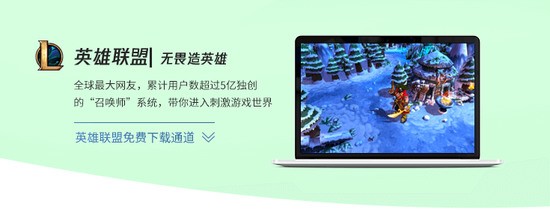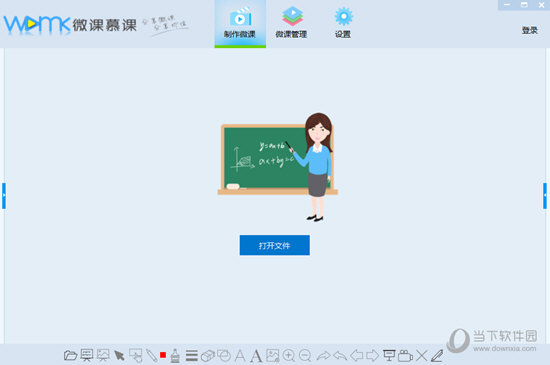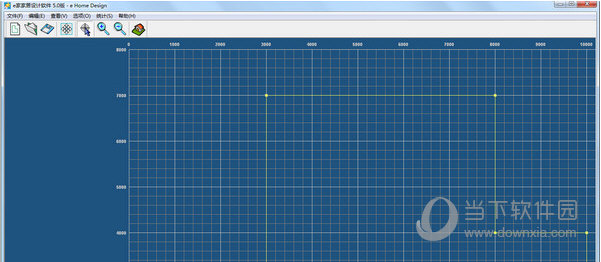迅捷视频剪辑软件下载|迅捷视频剪辑软件 V1.9.0.6 官方最新版下载
迅捷视频剪辑软件是款简单实用的视频剪辑工具。为全中国用户分享优质的视频创意制作体验,操作轻松上手,素材内容丰富,60多种滤镜效果,100多种文字效果,300多种转场效果,你想要的,全部都找得到。Vlog视频、影视混剪轻松用,使创作变得随心所欲。
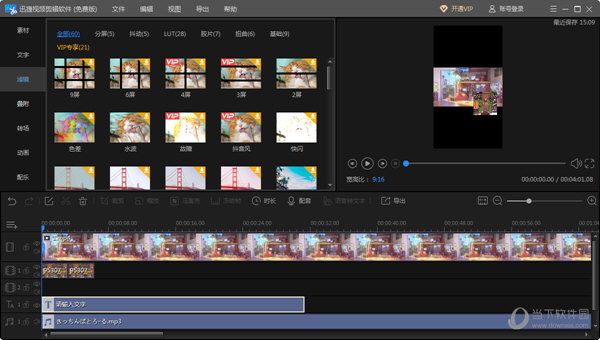
【软件特色】
只需简单三步,制作属于自己的视频大片,第一步:导入素材,第二步:视频编辑,第三步:视频导出。
功能全面,知识兔支持分层编辑,创意文字分轨道添加,动画效果、转场效果,滤镜、叠附效果,配乐库、视频配音、自有音频配音。
三十余种滤镜库,百余种文字效果供选择,百余种动画效果,三百余种配乐/音效效果,等你发现
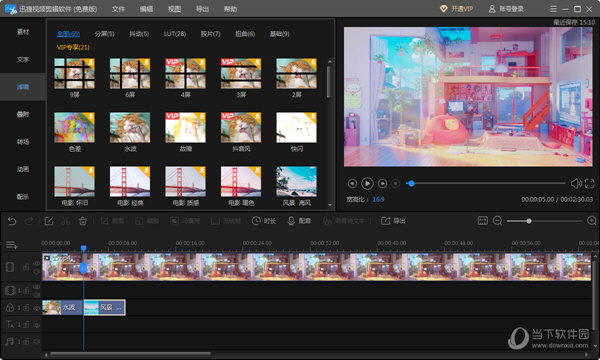
【适用场景】
【Vlog视频剪辑】使用迅捷视频剪辑软件为视频添加滤镜、特效、叠附、转场、动画等,轻松制Vlog,记录精彩生活。
【电影剪辑】支持影视剧混剪,爱豆视频剪辑,操作简单易上手,超多高阶功能,知识兔让剪辑从未如此轻松简单。
【教学内容】使用镜头慢放、定格特写等视频剪辑功能,突出重点教学内容,知识兔让教学内容更加易懂,学习更高效。
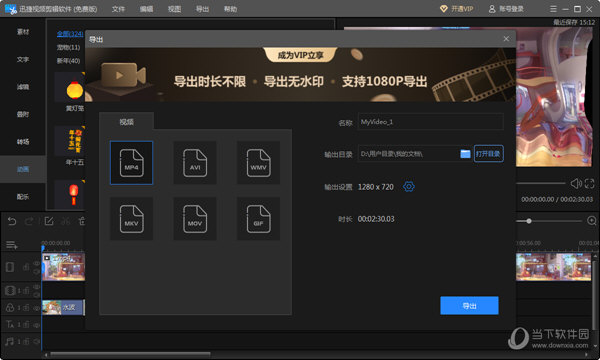
【游戏剪辑】拥有基础与高阶视频剪辑功能,轻松剪辑游戏解说视频、高燃游戏集锦视频以及搞笑游戏视频。
【宣传片剪辑】利用色调、转场、场景等工具完成宣传片视频剪辑,通过视听结合的方式,加深观众印象,提升宣传效果。
【营销视频制作】丰富的滤镜库、配乐库,百余种动画、转场、叠附效果与视频剪辑功能,助你省时省力制作媲美大片的营销视频。
【怎么添加自己的音乐】
首先将要添加音乐的视频添加进时间轴中,然后知识兔点击左上角本地素材里的【导入】,将要添加的音频文件导入到素材库中。
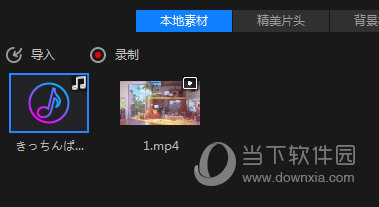
然后知识兔将音频素材拖放到下方时间轴中的音轨中。
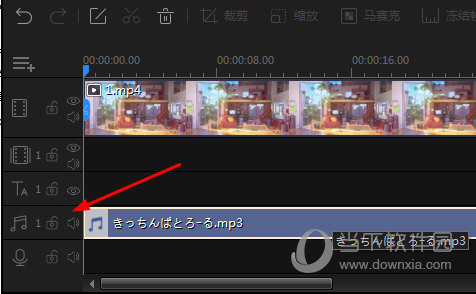
如果知识兔原版的视频有自带音频,那么请将视频静音,知识兔点击视频时间轴中的静音按钮即可,最后调整音轨的位置,导出视频即可。
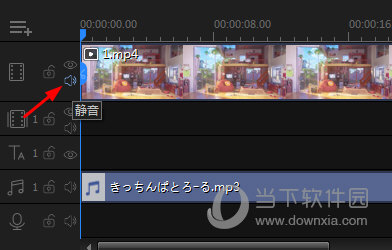
【怎么添加画中画】
想要在视频中再次添加其他视频或者图片,操作也非常的简单,同样的先将画中画内容导入到素材库中,然后知识兔将素材拖放到时间轴中的第二个视频轨中。
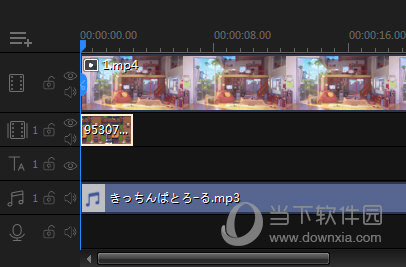
接着你就可以在视频编辑窗口调整画中画的位置和大小。
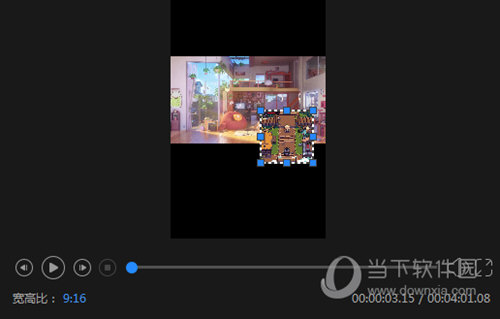
如果知识兔你想要添加更多的画中画,那请知识兔点击时间轴上方的轨道管理,知识兔选择添加【画中画轨道】即可。
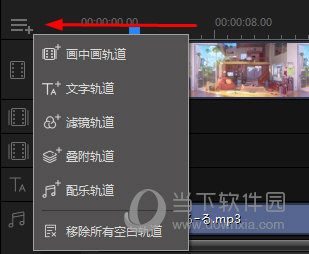
【怎么添加字幕】
首先将视频导入到视频轨道之后,在右上方选择【文字】然后知识兔选择一个喜欢的文字效果,需要下载。
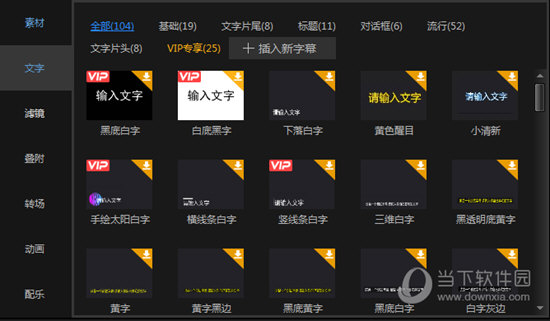
下载好后就可以将文字拖入到下方文字轨道中,然后知识兔拖动可以设置文字显示的时间长短。
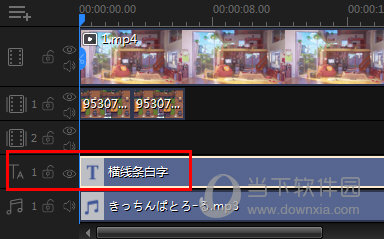
选择后你就可以在视频编辑画面中输入文字。想要添加多个文字操作同上。
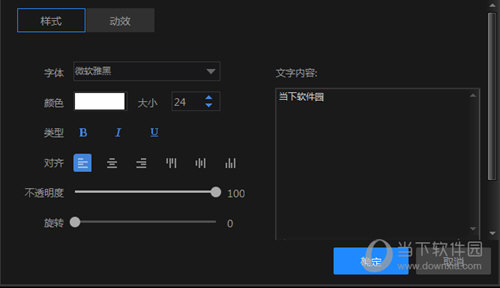
【更多操作指南】
1)导入视频失败怎么办?
答:首先您要确认你一下您导入的视频是否是我们软件支持的导入格式。如果知识兔您的视频保存到外置设备,如:U盘、相机等,知识兔建议您先将视频上传到电脑上,再导入到软件中。
2)怎样添加字幕?
答:在软件界面知识兔点击【文字】,知识兔选择您想要添加的字幕格式并添加到轨道;也可以知识兔点击【插入新字幕】,在这里您可以自主选择字幕的样式。
3)如何修改字幕的各种参数?
答:先将字幕添加至轨道内,可直接知识兔双击选中字幕,然后知识兔再根据自己的需要修改字幕的各种参数。
4)如何分割视频?
答:视频导入轨道后,知识兔设置好当前帧的位置,选中视频,右击选择分割就可以了。
5)如何将视频或素材进行音频分离?
答:先将视频导入轨道内,选中视频,然后知识兔点击【编辑】,最后再知识兔点击【音频分离】即可。
6)如何增大缩小视频的声音?
答:先将视频导入轨道内,知识兔双击选中视频进入素材编辑界面,知识兔选择“音频”,然后知识兔可以调整音量大小为0~100。
下载仅供下载体验和测试学习,不得商用和正当使用。


![PICS3D 2020破解版[免加密]_Crosslight PICS3D 2020(含破解补丁)](/d/p156/2-220420222641552.jpg)